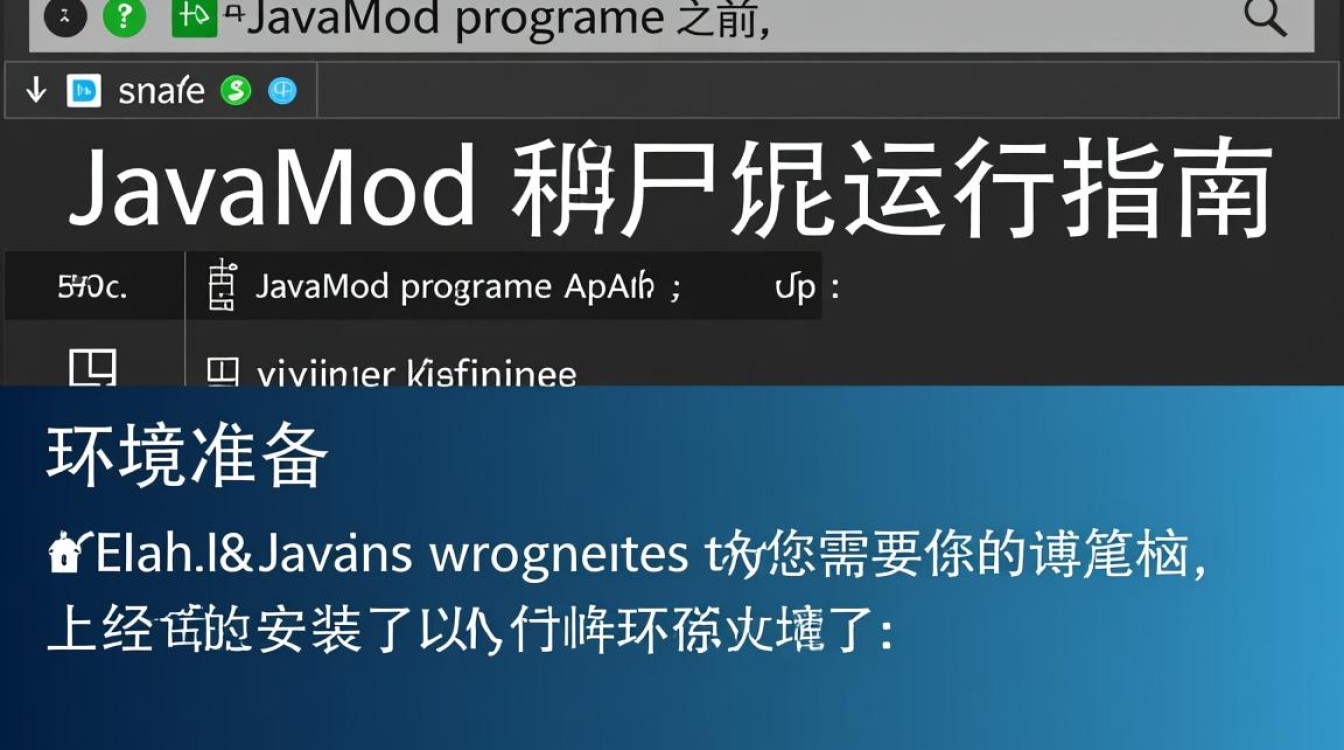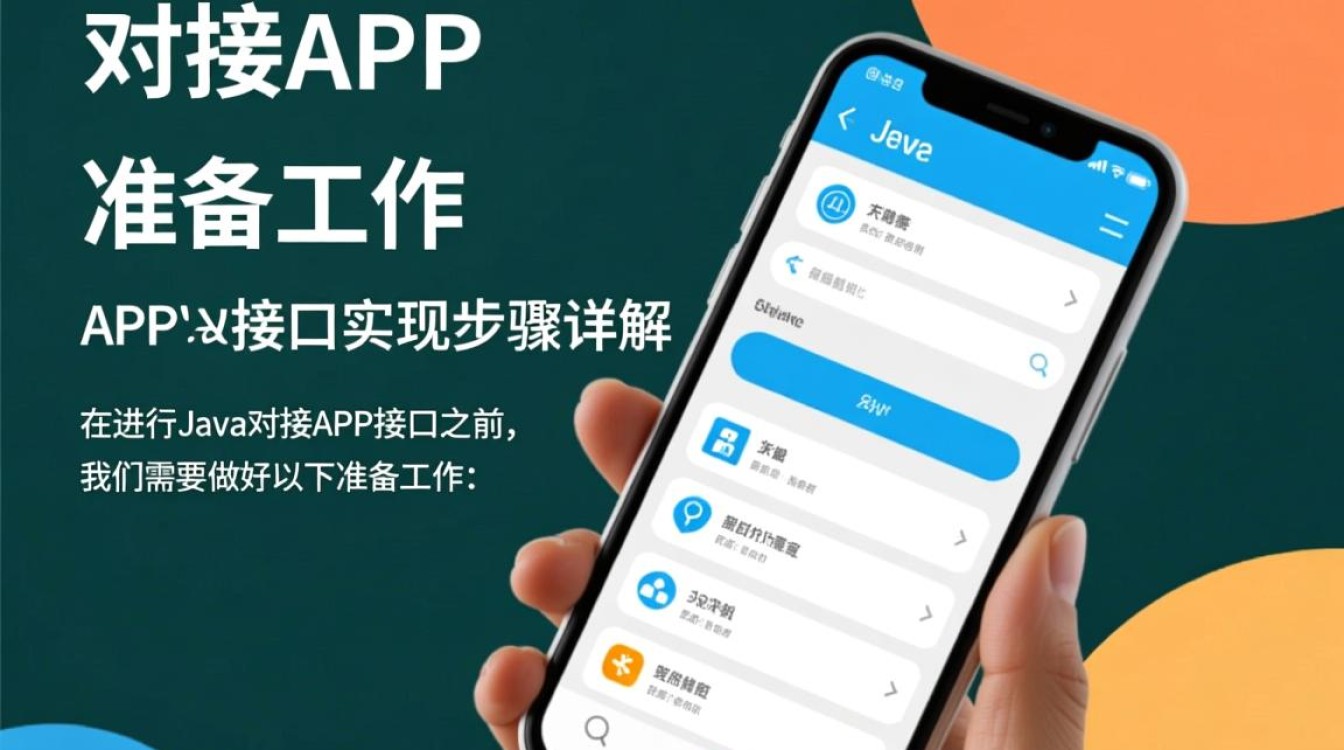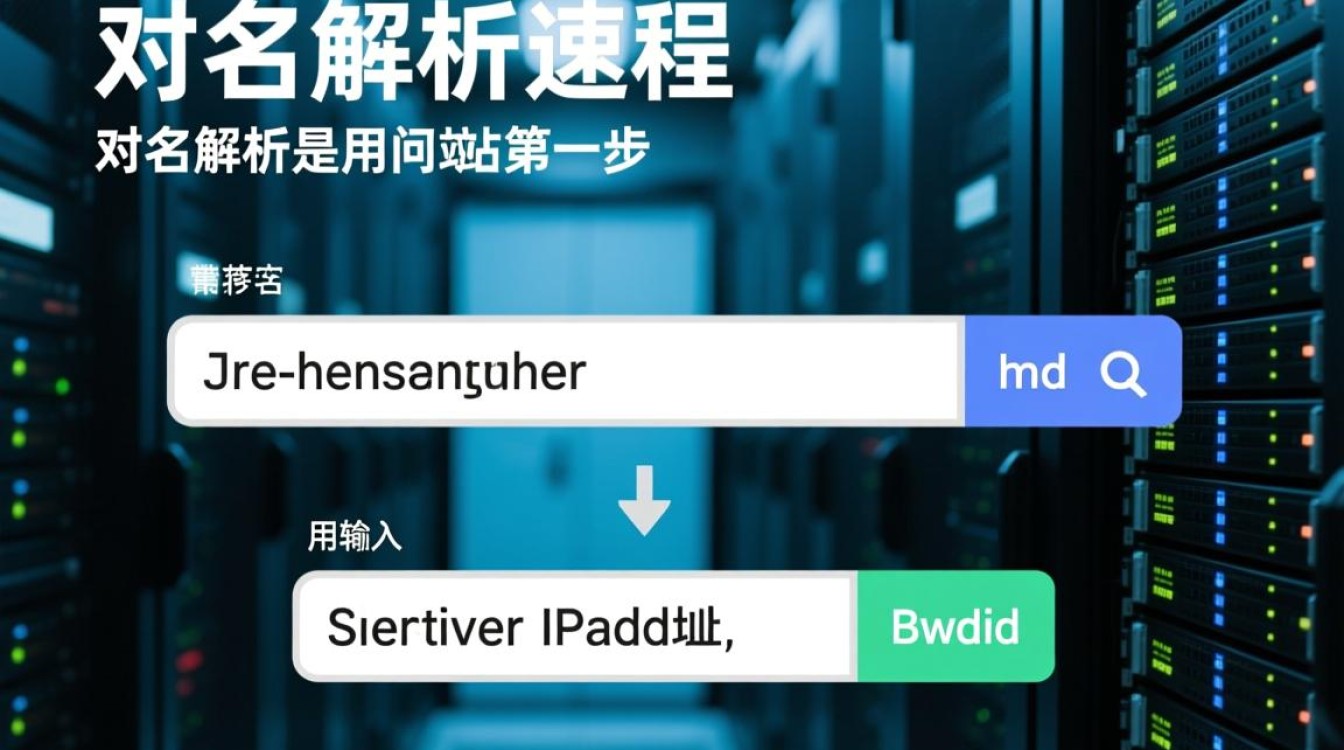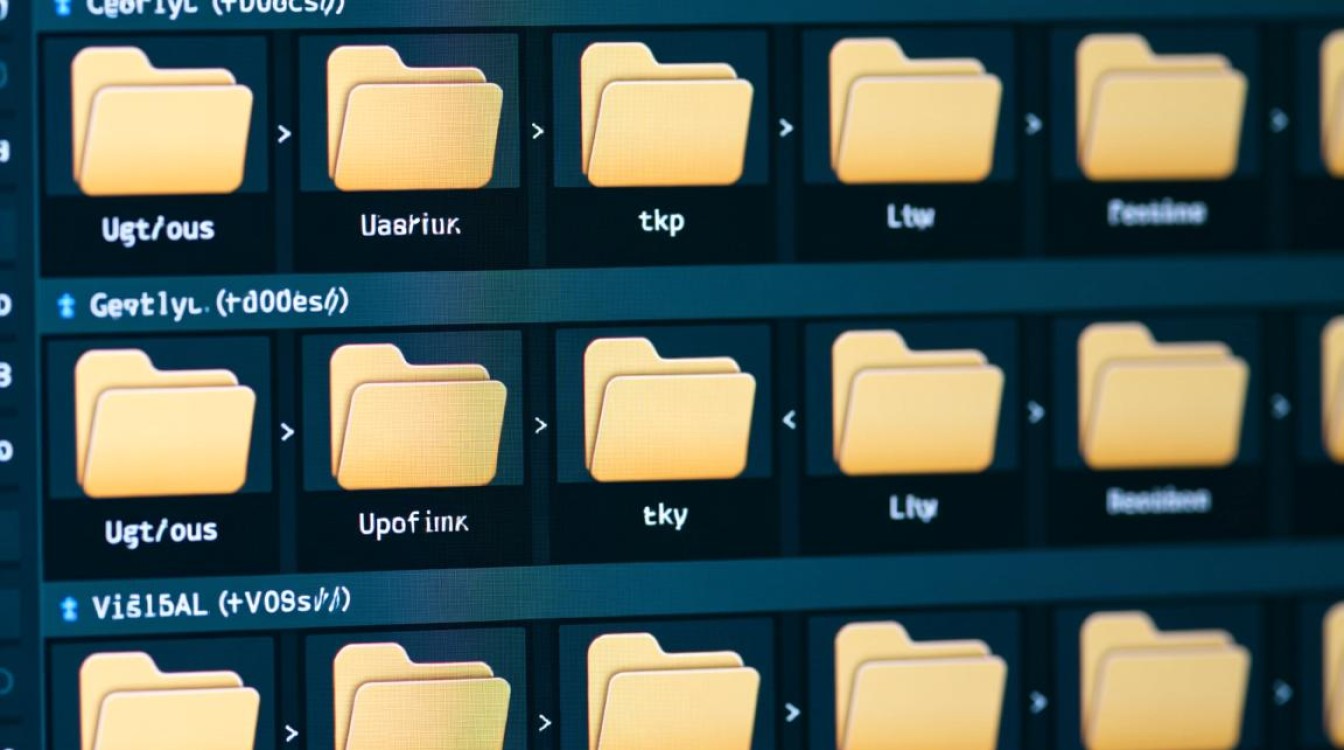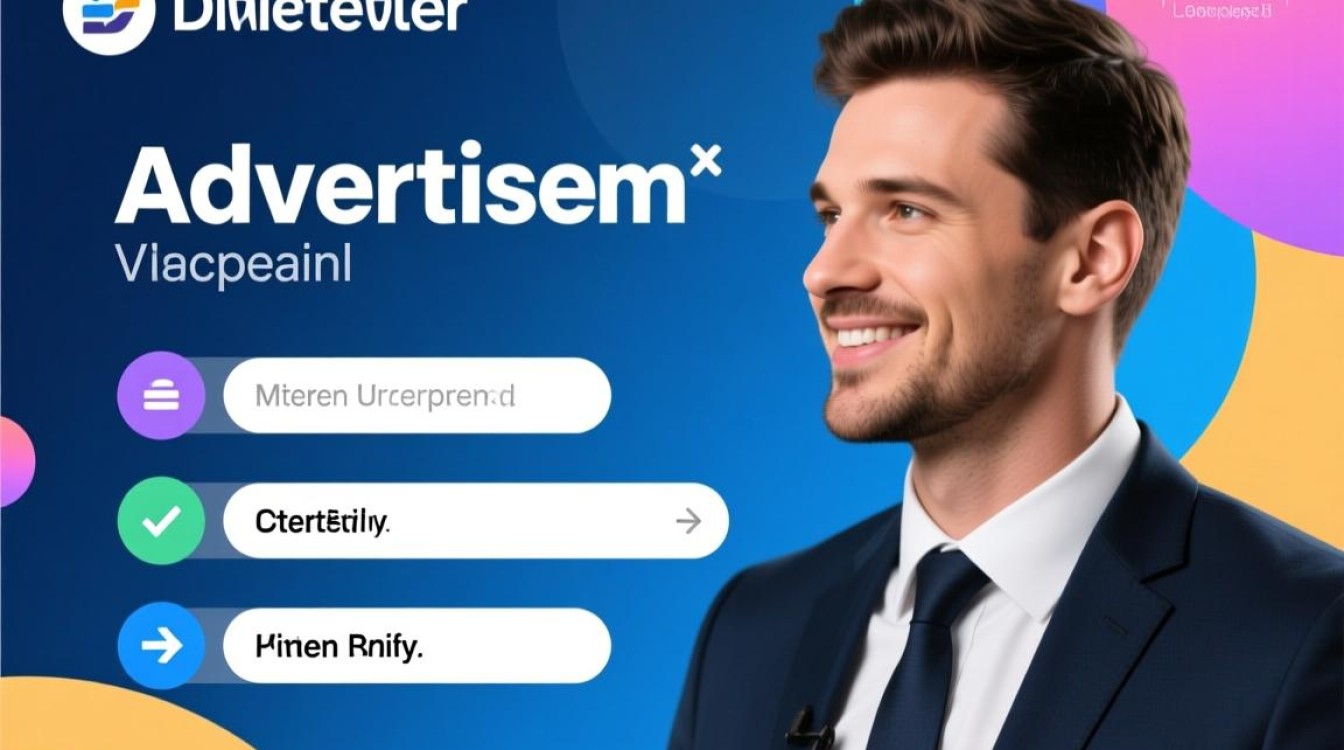在Linux操作系统中,屏幕管理是日常使用和系统管理中不可或缺的一部分,随着命令的输入与输出,终端屏幕往往会迅速被信息填满,导致界面混乱,影响操作效率,掌握清除Linux屏幕的方法,不仅能保持工作环境的整洁,还能提升命令行操作的整体体验,本文将详细介绍多种清除屏幕的方式、相关技巧以及常见问题的解决方案,帮助用户高效管理终端界面。
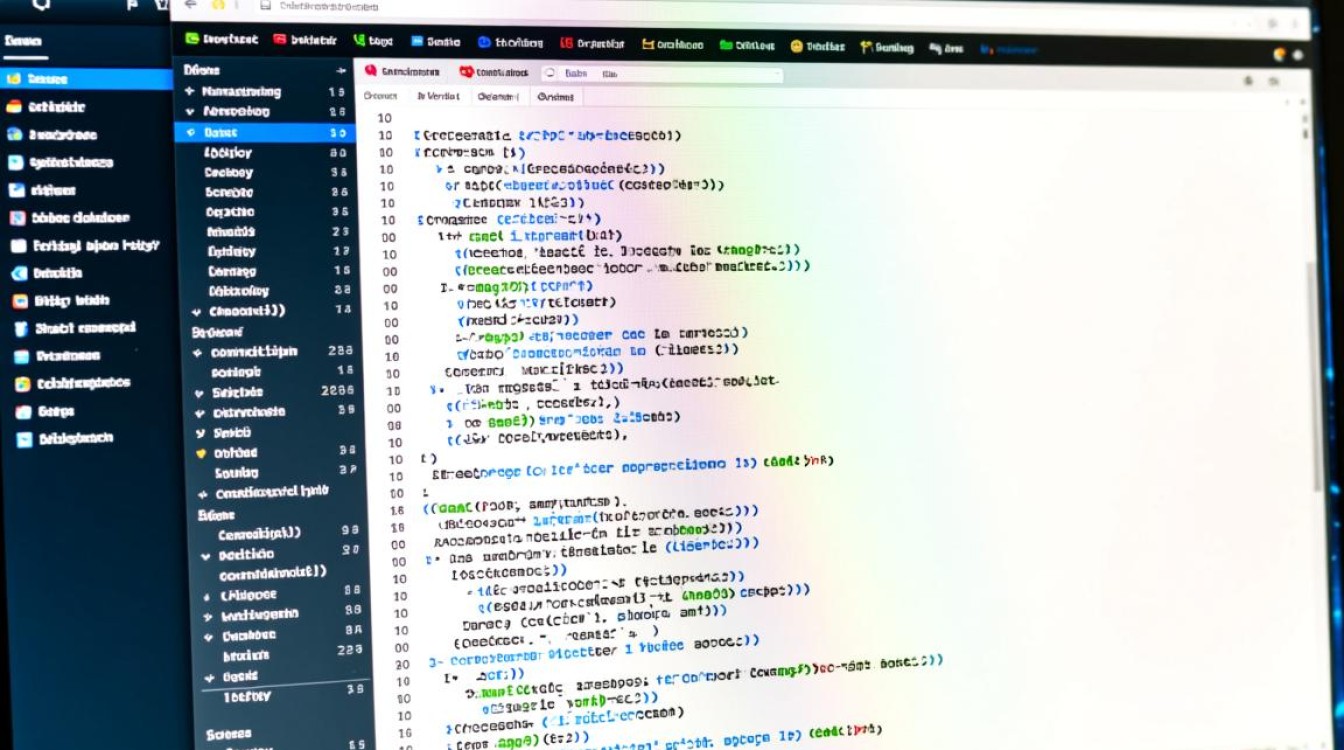
基础清除命令:clear与reset
最常用的清除屏幕命令是clear,该命令通过向终端发送特定的控制序列,将当前屏幕内容清空,并将光标移动到左上角,为后续操作提供干净的输入环境。clear命令不会清除终端的历史记录,仅影响当前可见的屏幕显示,执行方式非常简单,只需在终端中输入clear并按下回车键即可。
与clear不同,reset命令的作用更为彻底,它不仅会清除屏幕,还会重置终端的所有设置,包括字符编码、键盘映射、窗口大小等,当终端出现显示异常(如乱码、控制字符失效)时,reset是恢复终端正常状态的“利器”,需要注意的是,reset会清空当前会话的所有输出,且无法通过向上箭头键恢复之前的命令,因此建议在确认终端异常时使用。
快捷键操作:提升效率的利器
除了命令行输入,Linux终端还支持快捷键快速清除屏幕,最常用的快捷键是Ctrl+L(按下Ctrl键的同时按下L键),该快捷键的功能与clear命令完全一致,即清空当前屏幕并重置光标位置,但无需输入完整命令,能显著提升操作效率。
Ctrl+L的工作原理是通过终端驱动程序的控制序列实现的,与clear命令调用的底层机制相同,在实际使用中,若仅需快速清理屏幕(例如在查看日志后返回干净界面),Ctrl+L无疑是首选,需要注意的是,部分终端模拟器(如GNOME Terminal、Konsole等)默认支持该快捷键,但少数自定义终端可能需要手动启用。
进阶技巧:结合Shell实现自动化
对于需要频繁清除屏幕的场景,可以通过Shell脚本或别名(alias)实现自动化操作,在~/.bashrc或~/.zshrc配置文件中添加以下别名:
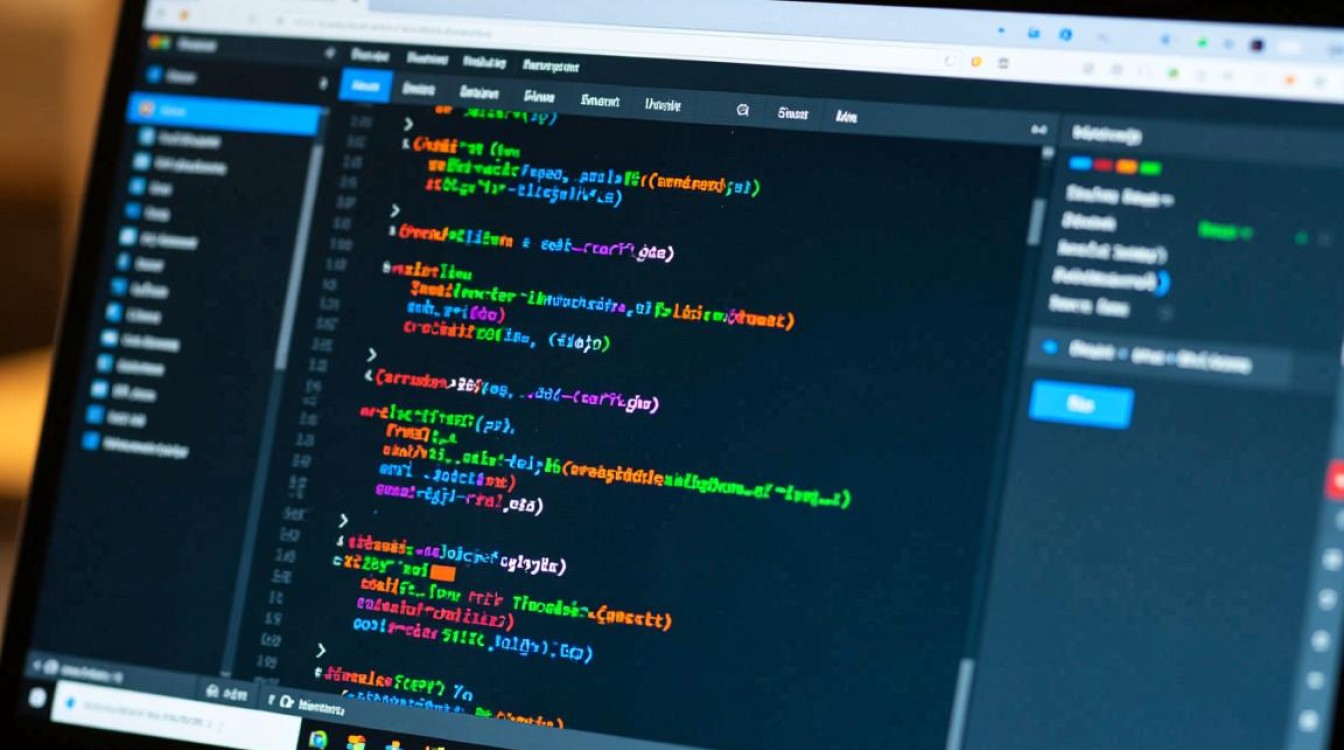
alias cls='clear'
保存后执行source ~/.bashrc或重新打开终端,即可通过输入cls快速清除屏幕(Windows风格的命令习惯)。
若需要在脚本中动态清除屏幕,可直接调用clear命令,在Bash脚本中:
#!/bin/bash echo "开始执行任务..." # 模拟操作 sleep 2 clear # 清除屏幕后显示结果 echo "任务完成!"
还可以结合tput命令实现更灵活的屏幕控制。tput clear与clear功能等效,而tput reset则与reset命令类似,适合需要跨终端兼容的场景。
注意事项:避免误操作与数据丢失
在使用清除命令时,需注意以下几点以避免潜在问题:
- 确认历史记录需求:
clear和Ctrl+L仅清除屏幕显示,不影响终端历史记录(可通过上下箭头键查看),但reset会清空当前会话的所有输出,无法恢复。 - 谨慎在脚本中使用
reset:除非终端出现严重异常,否则脚本中应避免使用reset,以免意外中断用户操作。 - 终端兼容性:部分老旧终端或嵌入式系统可能不支持
Ctrl+L,此时需优先使用clear命令。 - 输出重定向的影响:若将命令输出重定向到文件(如
ls -l > file.txt),执行clear不会影响文件内容,仅清除屏幕显示。
常见问题与解决方案
-
问题:执行
clear后屏幕未清空,反而显示乱码。
原因:终端类型(TERM)设置错误或终端模拟器不兼容。
解决:运行echo $TERM检查终端类型,确保与当前模拟器匹配(如xterm-256color),或尝试export TERM=xterm后重新执行clear。
-
问题:
Ctrl+L快捷键无响应。
原因:终端模拟器禁用了该快捷键或与其他快捷键冲突。
解决:在终端设置中检查快捷键绑定,或改用clear命令。 -
问题:使用
reset后终端无法输入。
原因:reset可能需要重新初始化终端,部分终端会自动恢复,部分需手动重启。
解决:尝试重新打开终端窗口,或执行stty sane重置终端设置。
清除Linux屏幕是终端操作的基础技能,从简单的clear命令到高效的Ctrl+L快捷键,再到结合Shell的自动化脚本,用户可根据实际需求选择合适的方式,理解不同命令的工作原理和适用场景,不仅能提升操作效率,还能避免因误操作导致的数据丢失或终端异常,在日常使用中,建议熟练掌握clear和Ctrl+L,并在遇到复杂问题时灵活运用reset或tput命令,以保持终端环境的整洁与高效。